当您发现 Windows 7 系统中的“系统还原”按钮变灰,无法点击时,说明系统还原功能无法使用。这可能是由于各种原因造成的。php小编鱼仔在此为您提供了一份详细的教程,帮助您解决此问题,让您能够轻松将系统还原到之前的状态。遵循下面的步骤,您将能够恢复“系统还原”功能并保护您的电脑系统。
方法一:
1、首先打开开始菜单,进入“控制面板”。
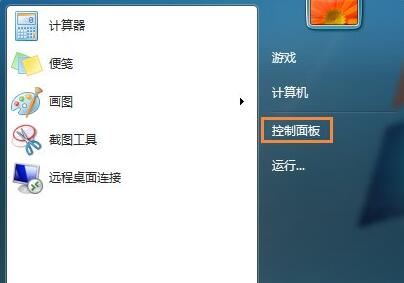
2、在控制面板右上角更改查看方式为“类别”,并进入“系统和安全”。
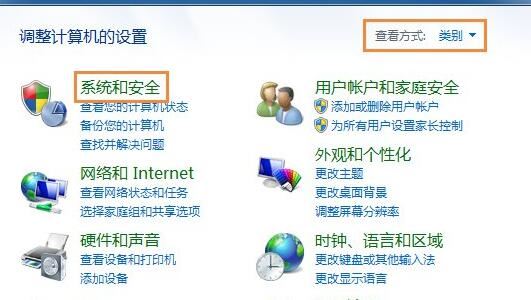
3、然后在其中打开“管理工具”。
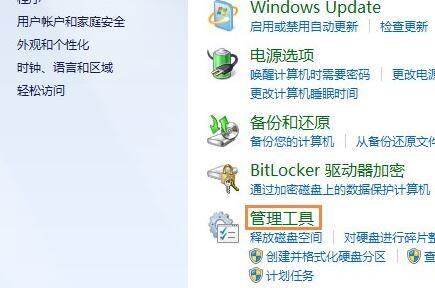
4、在管理工具列表之中,双击进入“服务”。
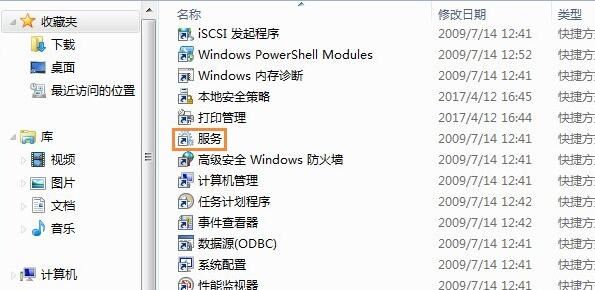
5、在服务列表中找到“windows backup”,右键选中它,点击“启动”。
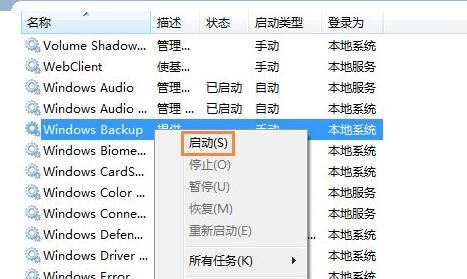
6、启动完成后,重启电脑就可以还原系统了。如果还是不行可以尝试下面的方法。
方法二:
1、按下键盘“win+r”打开运行,输入“gpedit.msc”回车确定。
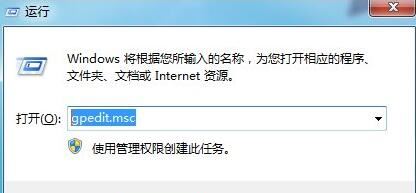
2、在组策略中找到“系统还原选项”,双击打开右侧的“关闭系统还原”。
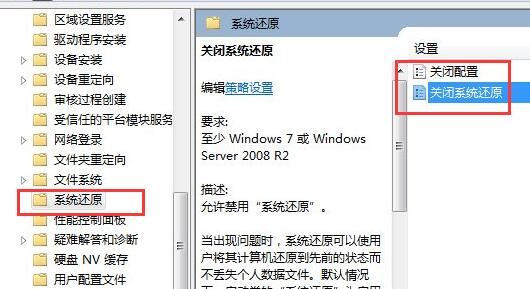
3、勾选“已禁用”,再点击下方“确定”就可以正常进行系统还原了。
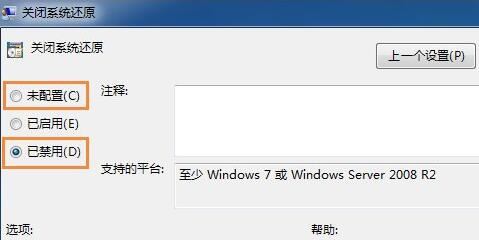
方法三:
1、首先在桌面按下“Win+R”快捷键打开运行窗口,然后输入“services.exe”并点击确定打开服务;
2、打开“服务”窗口后,在服务列表中找到“MicrosoftSoftwareShadowCopyProvider”服务,然后双击打开属性;
3、进入该服务的属性窗口后,发现是已停止状态,我们先将“启动类型”修改为“自动”,然后点击“启动”,最后点击确定即可。
按照以上方法将MicrosoftSoftwareShadowCopyProvider服务启用后,系统还原功能就可以正常使用了。
以上是win7系统还原打不开怎么办? win7系统还原灰色无法点击解决办法的详细内容。更多信息请关注PHP中文网其他相关文章!




